
EN Dear Customer,
Gigaset Communications GmbH is the legal successor to
Siemens Home and Office Communication Devices GmbH &
Co. KG (SHC), which in turn continued the Gigaset business
of Siemens AG. Any statements made by Siemens AG or
SHC that are found in the user guides should therefore be
understood as statements of Gigaset Communications
.
GmbH
We hope you enjoy your Gigaset.
DE Sehr geehrte Kundin, sehr geehrter Kunde,
FR Chère Cliente, Cher Client,
IT Gentile cliente,
NL Geachte klant,
ES Estimado cliente,
PT SCaros clientes,
die Gigaset Communications GmbH ist Rechtsnachfolgerin
der Siemens Home and Office Communication Devices
GmbH & Co. KG (SHC), die ihrerseits das Gigaset-Geschäft
der Siemens AG fortführte. Etwaige Erklärungen der
Siemens AG oder der SHC in den Bedienungsanleitungen
sind daher als Erklärungen der Gigaset Communications
GmbH zu verstehen.
Wir wünschen Ihnen viel Freude mit Ihrem Gigaset.
la société Gigaset Communications GmbH succède en droit
à Siemens Home and Office Communication Devices GmbH
& Co. KG (SHC) qui poursuivait elle-même les activités Gigaset de Siemens AG. Donc les éventuelles explications de Siemens AG ou de SHC figurant dans les modes d’emploi
doivent être comprises comme des explications de Gigaset
Communications GmbH.
Nous vous souhaitons beaucoup d’agrément avec votre
Gigaset.
la Gigaset Communications GmbH è successore della Siemens Home and Office Communication Devices GmbH &
Co. KG (SHC) che a sua volta ha proseguito l’attività della
Siemens AG. Eventuali dichiarazioni della Siemens AG o
della SHC nei manuali d’istruzione, vanno pertanto intese
come dichiarazioni della Gigaset Communications GmbH.
Le auguriamo tanta soddisfazione con il vostro Gigaset.
Gigaset Communications GmbH is de rechtsopvolger van
Siemens Home and Office Communication Devices GmbH &
Co. KG (SHC), de onderneming die de Gigaset-activiteiten
van Siemens AG heeft overgenomen. Eventuele uitspraken
of mededelingen van Siemens AG of SHC in de gebruiksaanwijzingen dienen daarom als mededelingen van Gigaset
Communications GmbH te worden gezien.
Wij wensen u veel plezier met uw Gigaset
la Gigaset Communications GmbH es derechohabiente de la
Siemens Home and Office Communication Devices GmbH &
Co. KG (SHC) que por su parte continuó el negocio Gigaset
de la Siemens AG. Las posibles declaraciones de la
Siemens AG o de la SHC en las instrucciones de uso se
deben entender por lo tanto como declaraciones de la Gigaset Communications GmbH.
Le deseamos que disfrute con su Gigaset.
Gigaset Communications GmbH é a sucessora legal da Siemens Home and Office Communication Devices GmbH &
Co. KG (SHC), que, por sua vez, deu continuidade ao sector
de negócios Gigaset, da Siemens AG. Quaisquer declarações por parte da Siemens AG ou da SHC encontradas nos
manuais de utilização deverão, portanto, ser consideradas
como declarações da Gigaset Communications GmbH.
Desejamos que tenham bons momentos com o seu Gigaset.
DA Kære Kunde,
FI Arvoisa asiakkaamme,
SV Kära kund,
NO Kjære kunde,
EL Αγ α πητή πελάτισσα, αγαπητέ πελάτη,
HR Poštovani korisnici,
.
SL Spoštovani kupec!
Gigaset Communications GmbH er retlig efterfølger til Siemens Home and Office Communication Devices GmbH &
Co. KG (SHC), som fra deres side videreførte Siemens AGs
Gigaset-forretninger. Siemens AGs eller SHCs eventuelle
forklaringer i betjeningsvejledningerne skal derfor forstås
som Gigaset Communications GmbHs forklaringer.
Vi håber, du får meget glæde af din Gigaset.
Gigaset Communications GmbH on Siemens Home and
Office Communication Devices GmbH & Co. KG (SHC)-yri-
tyksen oikeudenomistaja, joka jatkoi puolestaan Siemens
AG:n Gigaset-liiketoimintaa. Käyttöoppaissa mahdollisesti
esiintyvät Siemens AG:n tai SHC:n selosteet on tämän
vuoksi ymmärrettävä Gigaset Communications GmbH:n
selosteina.
Toivotamme Teille paljon iloa Gigaset-laitteestanne.
Gigaset Communications GmbH övertar rättigheterna från
Siemens Home and Office Communication Devices GmbH &
Co. KG (SHC), som bedrev Gigaset-verksamheten efter Siemens AG. Alla förklaringar från Siemens AG eller SHC i
användarhandboken gäller därför som förklaringar från
Gigaset Communications GmbH.
Vi önskar dig mycket nöje med din Gigaset.
Gigaset Communications GmbH er rettslig etterfølger etter
Siemens Home and Office Communication Devices GmbH &
Co. KG (SHC), som i sin tur videreførte Gigaset-geskjeften i
Siemens AG. Eventuelle meddelelser fra Siemens AG eller
SHC i bruksanvisningene er derfor å forstå som meddelelser
fra Gigaset Communications GmbH.
Vi håper du får stor glede av din Gigaset-enhet.
η Gigaset Communications GmbH είναι η νομική διάδοχος της
Siemens Home and Office Communication Devices GmbH &
Co. KG (SHC), η οποία έχει αναλάβει την εμπορική
δραστηριότητα Gigaset της Siemens AG. Οι δηλώσεις της
Siemens AG ή της SHC στις
επομένως δηλώσεις της Gigaset Communications GmbH.
Σας ευχόμαστε καλή διασκέδαση με τη συσκευή σας Gigaset.
Gigaset Communications GmbH pravni je sljednik tvrtke
Siemens Home and Office Communication Devices GmbH &
Co. KG (SHC), koji je nastavio Gigaset poslovanje tvrtke
Siemens AG. Zato sve izjave tvrtke Siemens AG ili SHC koje
se nalaze u uputama za upotrebu treba tumačiti kao izjave
tvrtke Gigaset Communications GmbH.
Nadamo se da sa zadovoljstvom koristite svoj Gigaset
uređaj.
Podjetje Gigaset Communications GmbH je pravni naslednik
podjetja Siemens Home and Office Communication Devices
GmbH & Co. KG (SHC), ki nadaljuje dejavnost znamke
Gigaset podjetja Siemens AG. Vse izjave podjetja Siemens
AG ali SHC v priročnikih za uporabnike torej veljajo kot izjave
podjetja Gigaset Communications GmbH.
Želimo vam veliko užitkov ob uporabi naprave Gigaset.
οδηγίες χρήσ
ης αποτ
ελούν
Issued by
Gigaset Communications GmbH
Schlavenhorst 66, D-46395 Bocholt
Gigaset Communications GmbH is a trademark
licensee of Siemens AG
© Gigaset Communications GmbH 2008
All rights reserved.
Subject to availability. Rights of modifications
reserved.
www.gigaset.com
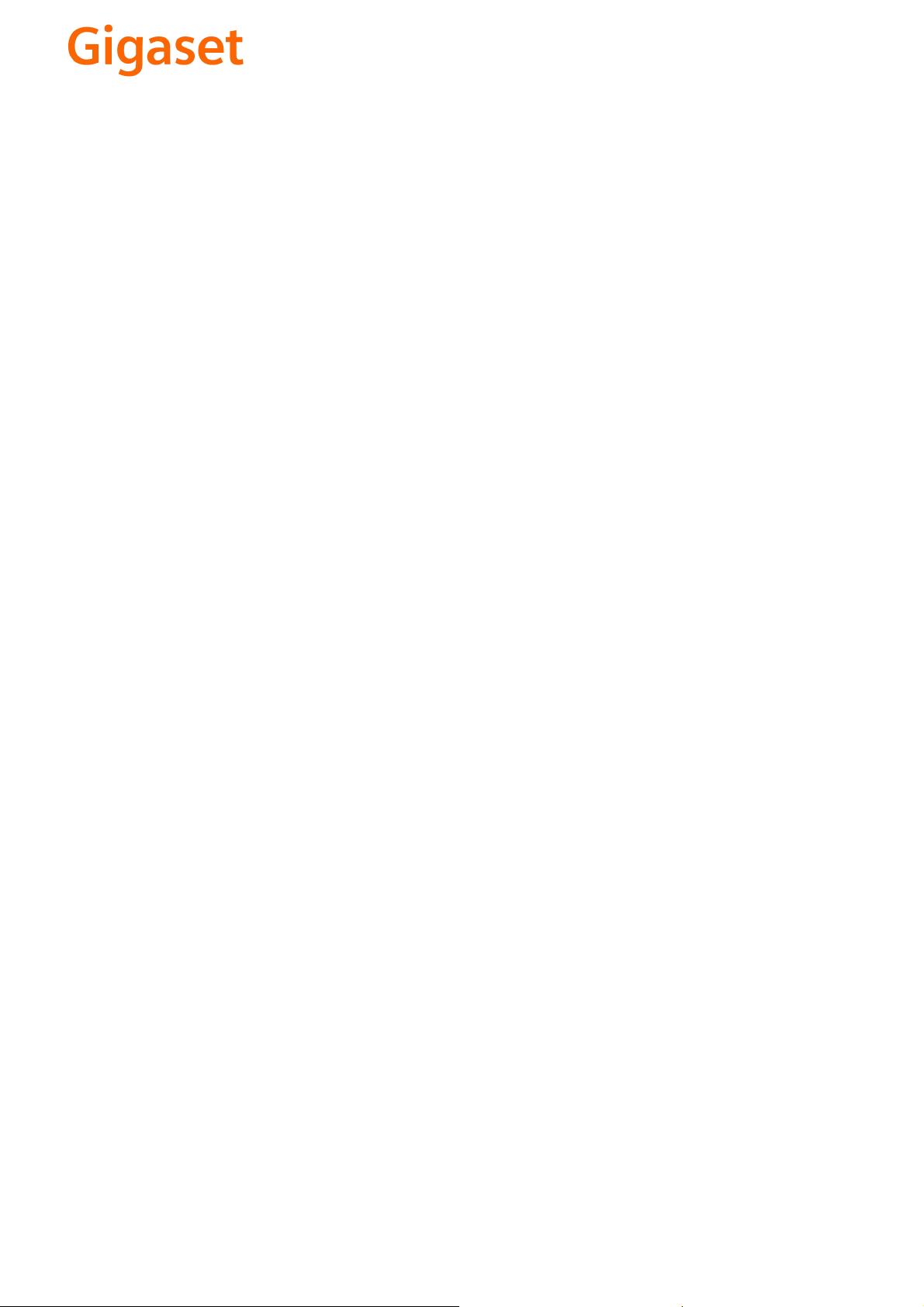
CS Vážení zákazníci,
společnost Gigaset Communications GmbH je právním
nástupcem společnosti Siemens Home and Office
Communication Devices GmbH & Co. KG (SHC), která dále
přejala segment produktů Gigaset společnosti Siemens AG.
Jakékoli prohlášení společnosti Siemens AG nebo SHC, které
naleznete v uživatelských příručkách, je třeba považovat za
prohlášení společnosti Gigaset Communications GmbH.
Doufáme, že jste s produkty Gigaset spokojeni.
SK Vážený zákazník,
Spoločnosť Gigaset Communications GmbH je právnym
nástupcom spoločnosti Siemens Home and Office
Communication Devices GmbH & Co. KG (SHC), ktorá zasa
pokračovala v činnosti divízie Gigaset spoločnosti Siemens
AG. Z tohto dôvodu je potrebné všetky vyhlásenia
spoločnosti Siemens AG alebo SHC, ktoré sa nachádzajú v
používateľských príručkách, chápať ako vyhlásenia
spoločnosti Gigaset Communications GmbH.
Veríme, že budete so zariadením Gigaset spokojní.
PL Szanowny Kliencie,
Firma Gigaset Communications GmbH jest spadkobiercą
prawnym firmy Siemens Home and Office Communication
Devices GmbH & Co. KG (SHC), która z kolei przejęła
segment produktów Gigaset od firmy Siemens AG. Wszelkie
oświadczenia firm Siemens AG i SHC, które można znaleźć
w instrukcjach obsługi, należy traktować jako oświadczenia
firmy Gigaset Communications GmbH.
Życzymy wiele przyjemności z korzystania z produktów
Gigaset.
TR Sayın Müşterimiz,
Gigaset Communications GmbH, Siemens AG'nin Gigaset
işletmesini yürüten Siemens Home and Office
Communication Devices GmbH & Co. KG (SHC)'nin yasal
halefidir. Kullanma kılavuzlarında bulunan ve Siemens AG
veya SHC tarafından yapılan bildiriler Gigaset
Communications GmbH tarafından yapılmış bildiriler olarak
algılanmalıdır.
Gigaset'ten memnun kalmanızı ümit ediyoruz.
RO Stimate client,
Gigaset Communications GmbH este succesorul legal al
companiei Siemens Home and Office Communication
Devices GmbH & Co. KG (SHC), care, la rândul său, a
continuat activitatea companiei Gigaset a Siemens AG.
Orice afirmaţii efectuate de Siemens AG sau SHC şi incluse
în ghidurile de utilizare vor fi, prin urmare, considerate a
aparţine Gigaset Communications GmbH.
Sperăm ca produsele Gigaset să fie la înălţimea dorinţelor
dvs.
SR Poštovani potrošaču,
Gigaset Communications GmbH je pravni naslednik
kompanije Siemens Home and Office Communication
Devices GmbH & Co. KG (SHC), kroz koju je nastavljeno
poslovanje kompanije Gigaset kao dela Siemens AG. Stoga
sve izjave od strane Siemens AG ili SHC koje se mogu naći u
korisničkim uputstvima treba tuma
Gigaset Communications GmbH.
Nadamo se da ćete uživati u korišćenju svog Gigaset
uređaja.
BG Уважаеми потребители,
Gigaset Communications GmbH е правоприемникът на
Siemens Home and Office Communication Devices GmbH
& Co. KG (SHC), която на свой ред продължи бизнеса на
подразделението Siemens AG. По тази причина
всякакви изложения, направени от Siemens AG или
SHC, които се намират в ръководствата за
потребителя, следва да се разбират като изложения на
Gigaset Communications GmbH.
Надяваме се да ползвате с удоволствие вашия Gigaset.
izjave kompanije
čiti kao
RU Уважаемыи покупатель!
Компания Gigaset Communications GmbH является
правопреемником компании Siemens Home and Office
Communication Devices GmbH & Co. KG (SHC), которая,
ою очередь, приняла подразделение Gigaset в свое
в св
управление от компании Siemens AG. Поэтому любые
заявления, сделанные от имени компании Siemens AG
или SHC и встречающиеся в руководствах
пользователя, должны восприниматься как заявления
компании Gigaset Communications GmbH.
Мы надеемся, что продукты Gigaset удовлетворяют
вашим требованиям.
HU T
isztelt Vásárló!
A Siemens Home and Communication Devices GmbH & Co.
KG (SHC) törvényes jogutódja a Gigaset Communications
GmbH, amely a Siemens AG Gigaset üzletágának utódja.
Ebből következően a Siemens AG vagy az SHC felhasználói
kézikönyveiben található bármely kijelentést a Gigaset
Communications GmbH kijelentésének kell tekinteni.
Reméljük, megelégedéssel használja Gigaset készülékét.
Issued by
Gigaset Communications GmbH
Schlavenhorst 66, D-46395 Bocholt
Gigaset Communications GmbH is a trademark
licensee of Siemens AG
© Gigaset Communications GmbH 2008
All rights reserved.
Subject to availability. Rights of modifications
reserved.
www.gigaset.com
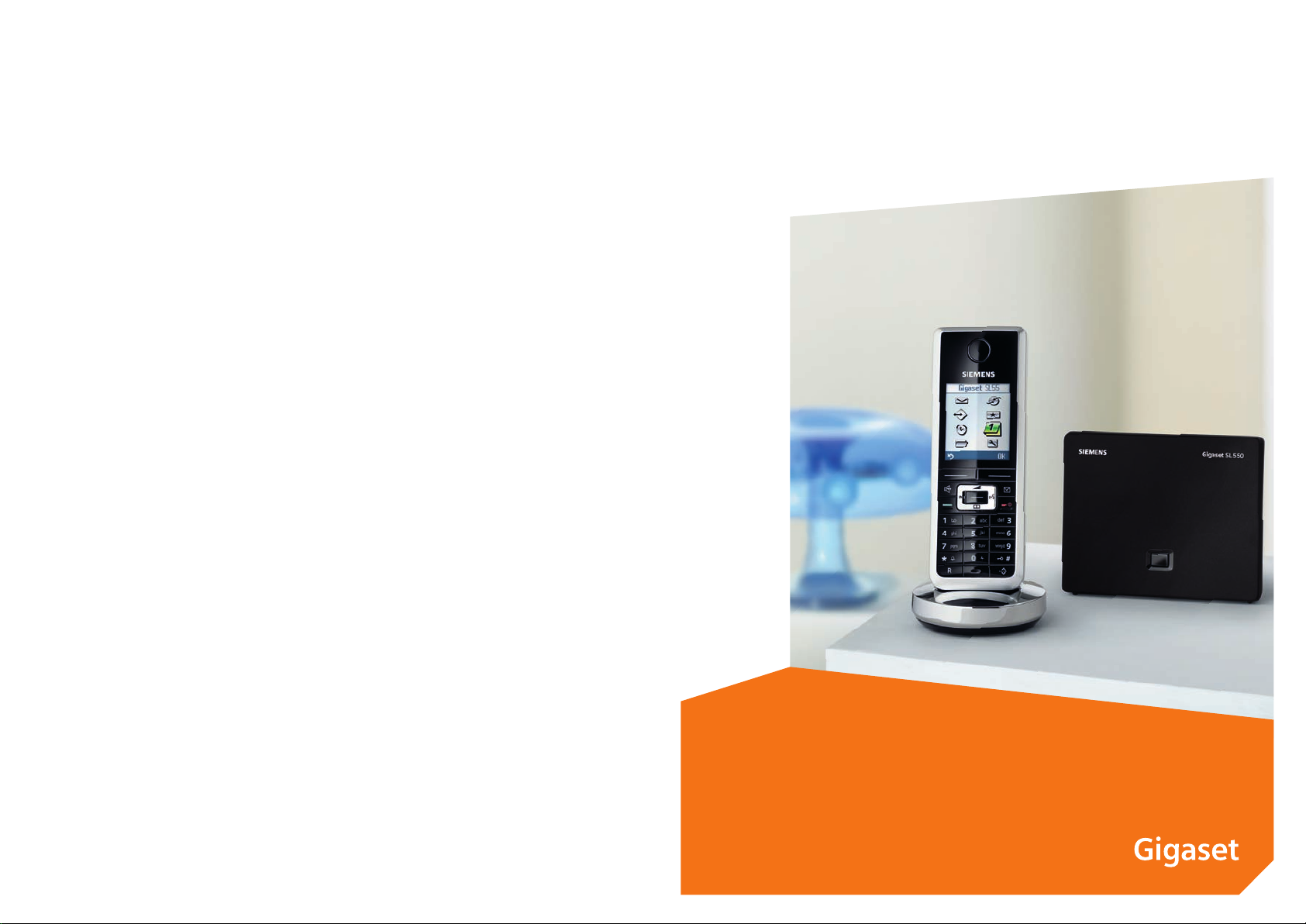
s
Issued by
Siemens Home and Office Communication Devices GmbH & Co. KG
Schlavenhorst 66
D-46395 Bocholt
© Siemens Home and Office Communication Devices GmbH & Co. KG 2005
All rights reserved. Subject to availability.
Rights of modification reserved.
www.siemens.com/gigaset
Gigaset SL550

Overzicht van de handset
Overzicht van de handset
16
15
14
13
12
11
10
9
Ð V
INT 1
15.11.05 09:45
?SMS
8
1 Display (weergaveveld) in de ruststand
2 Laadniveau van accupack
= e V U (leeg tot vol)
= knippert: accupack bijna leeg
e V U knippert: accupack wordt
geladen
3 Displaytoetsen(pagina 15)
4 Berichtentoets
Bellerslijst en berichtenlijst openen
1
2
3
4
5
6
7
knippert: nieuw bericht of nieuwe oproep
5 Verbreek-, aan/uit-toets
Gesprek beëindigen, functie annuleren, één
menuniveau terug (kort indrukken), terug
naar de ruststand (lang indrukken), handset
in-/uitschakelen (in de ruststand lang
indrukken)
6 Hekje-toets
Toetsblokkering aan/uit (in ruststand lang
indrukken),
bij het invoeren van tekst wisselen tussen
hoofdletters, kleine letters en cijfers
7 Snelkieslijst
Snelkieslijst openen
8 Aansluiting voor headset en PC-interface
9 Microfoon
10 R-toets
- ruggespraak (flash)
- kiespauze invoeren (lang indrukken)
11 Sterretje-toets
Belsignalen aan/uit (lang indrukken),
tabel met speciale tekens openen
12 Toe ts 1
voicemail selecteren (lang indrukken)
13 Verbindingstoets
Gesprek beantwoorden,
nummerherhalingslijst openen (kort
indrukken), kiezen starten (lang indrukken)
Bij het schrijven van een SMS-bericht: SMSbericht versturen
14 Handsfree-toets
Wisselen tussen handmatig en handsfree
telefoneren;
Licht op: handsfree-functie is ingeschakeld.
knippert: inkomende oproep
15 Navigatietoets (pagina 14)
16 Ontvangststerkte
Ð i Ñ Ò (hoog tot laag)
| knippert: geen ontvangst
1
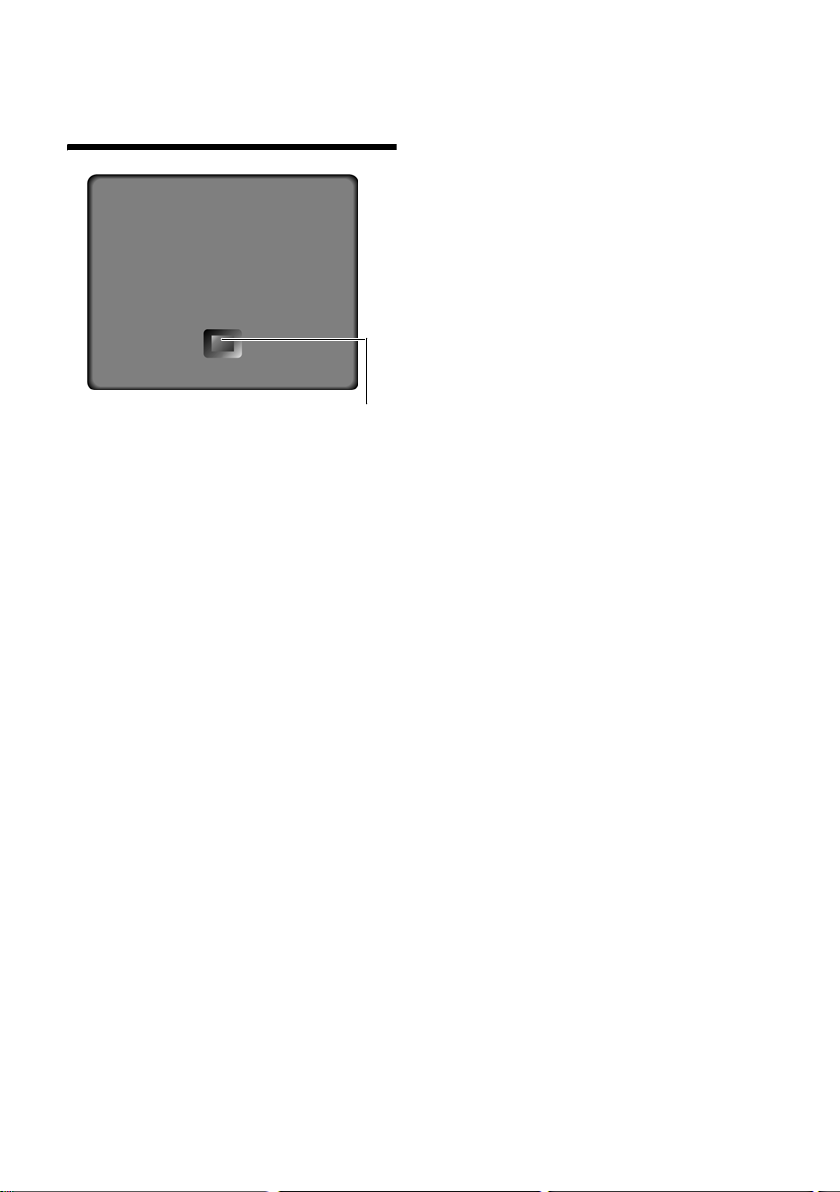
Overzicht van het basisstation
Overzicht van het
basisstation
Aanmeld-/
Paging-toets
(pagina 36)
2
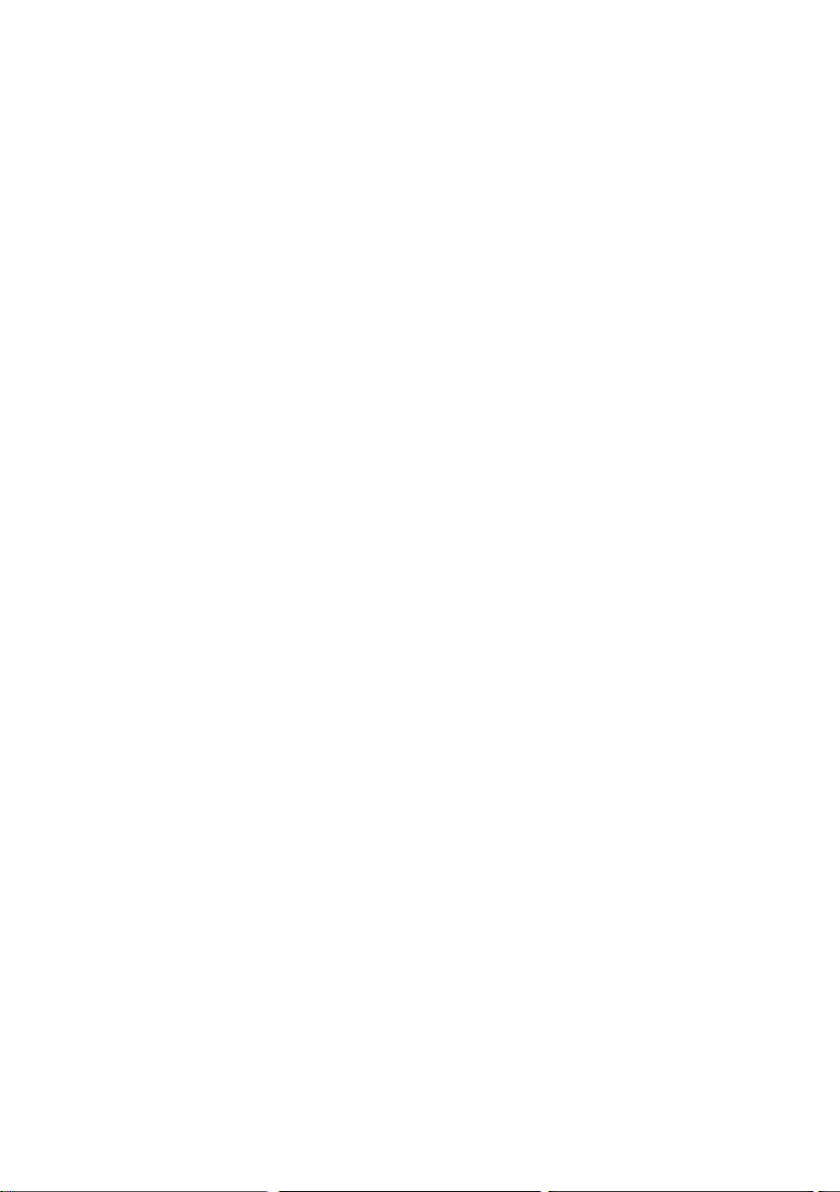
Inhoudsopgave
Overzicht van de handset . . . . . . 1
Overzicht van het
basisstation . . . . . . . . . . . . . . . . . 2
Veiligheidsinstructies . . . . . . . . . 5
Gigaset SL550 – meer dan
alleen telefoneren . . . . . . . . . . . . 6
De eerste stappen . . . . . . . . . . . . 6
Inhoud van de verpakking . . . . . . . . . . 6
Basisstation en lader plaatsen . . . . . . . 6
Handset in gebruik nemen . . . . . . . . . . 7
Menu-overzicht . . . . . . . . . . . . . . 10
Telefoneren . . . . . . . . . . . . . . . . . 12
Extern bellen . . . . . . . . . . . . . . . . . . . 12
Gesprek beëindigen . . . . . . . . . . . . . . 12
Oproep beantwoorden . . . . . . . . . . . . 12
Nummerweergave . . . . . . . . . . . . . . . 12
Handsfree . . . . . . . . . . . . . . . . . . . . . . 13
Microfoon van de handset
uitschakelen . . . . . . . . . . . . . . . . . . . . 14
Handset bedienen . . . . . . . . . . . 14
Navigatietoets . . . . . . . . . . . . . . . . . . 14
Displaytoetsen . . . . . . . . . . . . . . . . . . 15
Terug naar de ruststand . . . . . . . . . . . 15
Menunavigatie . . . . . . . . . . . . . . . . . . 15
Corrigeren van onjuiste invoer . . . . . . 16
Netdiensten . . . . . . . . . . . . . . . . 17
Functies voor de eerstvolgende
oproep instellen . . . . . . . . . . . . . . . . . 17
Functies voor alle volgende
oproepen instellen . . . . . . . . . . . . . . . 17
Functies die tijdens een gesprek
worden ingesteld . . . . . . . . . . . . . . . . 17
Functies die na afloop van een
gesprek worden ingesteld . . . . . . . . . 18
Omschakelen op een andere
serviceprovider . . . . . . . . . . . . . . . . . . 18
Telefoonboek en lijsten
gebruiken . . . . . . . . . . . . . . . . . . 19
Telefoonboek/snelkieslijst . . . . . . . . . 19
Nummerherhalingslijst . . . . . . . . . . . 23
Lijsten openen met de
berichtentoets . . . . . . . . . . . . . . . . . . . 24
Kostenbewust telefoneren . . . . 25
Voorkiesnummer aan een
nummer koppelen . . . . . . . . . . . . . . . 25
Automatisch voorkiezen van
netwerkaanbieders
(voorkiesnummers) . . . . . . . . . . . . . . 26
SMS (tekstberichten) . . . . . . . . . 27
SMS-bericht schrijven/versturen . . . . . 27
SMS-bericht ontvangen . . . . . . . . . . . 29
Notificatie via SMS . . . . . . . . . . . . . . . 31
SMS-postbussen . . . . . . . . . . . . . . . . . 31
SMS-centrale instellen . . . . . . . . . . . . 33
SMS-berichten en telefooncentrales . 33
SMS-functie in-/uitschakelen . . . . . . . 33
Fouten met SMS-berichten
herstellen . . . . . . . . . . . . . . . . . . . . . . 34
Voicemail gebruiken . . . . . . . . . . 35
Voicemail instellen voor snelkiezen . . 35
Voicemailmelding bekijken . . . . . . . . . 35
Meerdere handsets gebruiken . 36
Handsets aanmelden . . . . . . . . . . . . . 36
Handsets afmelden . . . . . . . . . . . . . . . 36
Handset zoeken (paging) . . . . . . . . . . 36
Basisstation wisselen . . . . . . . . . . . . . 37
Intern bellen . . . . . . . . . . . . . . . . . . . . 37
Bijschakelen in een extern
gesprek (inbreken) . . . . . . . . . . . . . . . 38
Naam van een handset wijzigen . . . . 38
Intern nummer van een handset
wijzigen . . . . . . . . . . . . . . . . . . . . . . . . 39
Handset instellen . . . . . . . . . . . . 39
Snelle toegang tot functies en
nummers . . . . . . . . . . . . . . . . . . . . . . . 39
Noodnummer programmeren . . . . . . 40
Displaytaal wijzigen . . . . . . . . . . . . . . 40
Display instellen . . . . . . . . . . . . . . . . . 40
Screensaver instellen . . . . . . . . . . . . . 40
Display-verlichting instellen . . . . . . . . 41
Automatisch beantwoorden in-/
uitschakelen . . . . . . . . . . . . . . . . . . . . 41
Volume wijzigen . . . . . . . . . . . . . . . . . 41
Belsignalen wijzigen . . . . . . . . . . . . . . 42
3
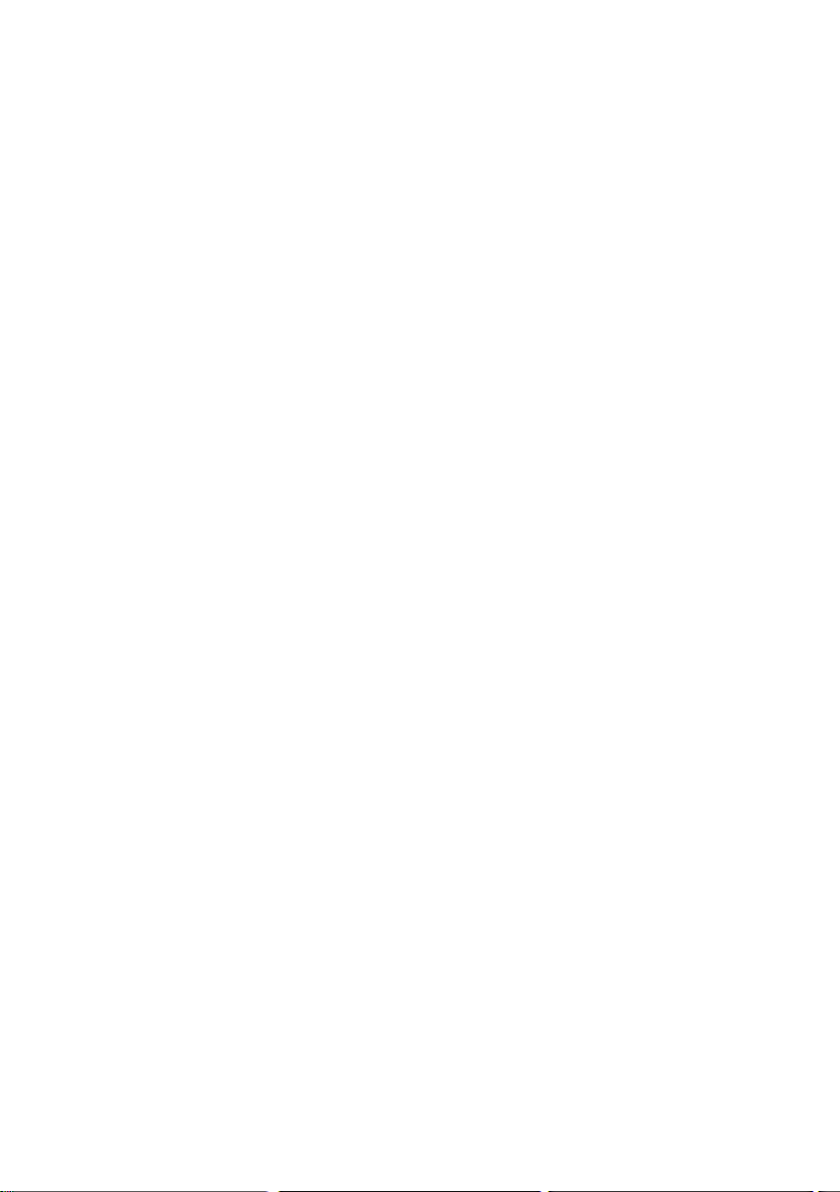
Onderdrukken van eerste
belsignaal uit-/inschakelen . . . . . . . . . 43
Media-Pool . . . . . . . . . . . . . . . . . . . . . 43
Attentietonen in-/uitschakelen . . . . . . 44
Wekker instellen . . . . . . . . . . . . . . . . . 45
Afspraak (kalender) invoeren . . . . . . 45
Gemiste afspraken,
verjaardagen weergeven . . . . . . . . . . 46
Standaardinstellingen van de
handset herstellen . . . . . . . . . . . . . . . 47
Basisstation instellen . . . . . . . . . 47
Toestel beveiligen tegen toegang
door onbevoegden . . . . . . . . . . . . . . . 47
Wachtmuziek in-/uitschakelen . . . . . . 48
Repeater . . . . . . . . . . . . . . . . . . . . . . . 48
Standaardinstellingen van het
basisstation herstellen . . . . . . . . . . . . 48
Basisstation op telefooncentrale
aansluiten . . . . . . . . . . . . . . . . . . 49
Flashtijden . . . . . . . . . . . . . . . . . . . . . 49
Netlijncode opslaan . . . . . . . . . . . . . . 49
Pauze instellen . . . . . . . . . . . . . . . . . . 49
Bijlage . . . . . . . . . . . . . . . . . . . . . 51
Onderhoud . . . . . . . . . . . . . . . . . . . . . 51
Contact met vloeistoffen . . . . . . . . . . 51
Vragen en antwoorden . . . . . . . . . . . 51
Klantenservice (Customer Care) . . . . 52
Technische gegevens . . . . . . . . . . . . . 52
Garantie . . . . . . . . . . . . . . . . . . . . . . . 53
Over deze
gebruiksaanwijzing . . . . . . . . . . 54
Gebruikte symbolen . . . . . . . . . . . . . . 54
Menu invoeren (voorbeeld) . . . . . . . . 54
Gegevens in meerdere regels
invoeren (voorbeeld) . . . . . . . . . . . . . 55
PC-interface . . . . . . . . . . . . . . . . . . . . 56
Tekst schrijven en bewerken . . . . . . . 56
Accessoires . . . . . . . . . . . . . . . . . 58
Trefwoordenregister . . . . . . . . . 61
Wandmontage basisstation . . . . . . . . 67
4
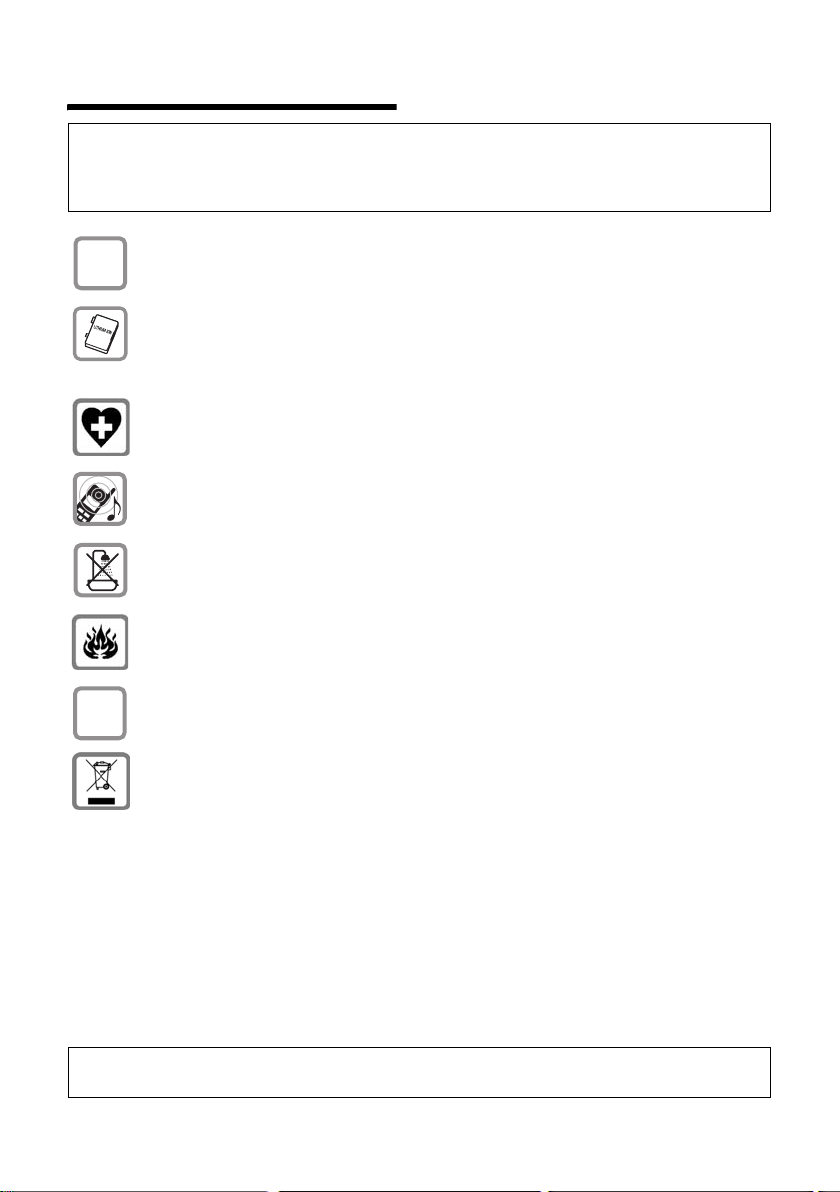
Veiligheidsinstructies
Veiligheidsinstructies
Let op:
Lees voor gebruik de veiligheidsinstructies en gebruiksaanwijzing.
Breng uw kinderen op de hoogte van de inhoud en de mogelijke gevaren van het gebruik van het
toestel.
Gebruik uitsluitend de meegeleverde netadapters zoals aangegeven op de
$
onderzijde van het basisstation respectievelijk de lader.
Gebruik uitsluitend het goedgekeurde oplaadbare accupack. Dus nooit
andere, niet-oplaadbare batterijen. Gezondheidsrisico’s of persoonlijk letsel zijn
anders niet uit te sluiten. Gebruik het accupack conform de instructies in de
gebruiksaanwijzing (pagina 52).
De werking van medische apparatuur kan worden beïnvloed. Houd rekening
met de technische omstandigheden van de betreffende omgeving,
bijvoorbeeld een dokterspraktijk.
De handset kan bij gehoorapparaten een onaangename bromtoon veroorzaken.
Plaats het basisstation en de lader niet in een vochtige ruimte, zoals een
badkamer of een doucheruimte. Handset en lader zijn niet beveiligd tegen
spatwater (pagina 51).
Gebruik het toestel niet in een omgeving waar explosiegevaar bestaat,
bijvoorbeeld een schilderwerkplaats.
ƒ
Draag uw Gigaset alleen inclusief de gebruiksaanwijzing over aan derden.
Elektrische en elektronische producten mogen niet bij het huisvuil worden aangeboden maar dienen naar speciale inzamelingscentra te worden gebracht die
zijn bepaald door de overheid of plaatselijke autoriteiten.
Het symbool van de doorgekruiste vuilnisbak op het product betekent dat het
product valt onder Europese richtlijn 2002/96/EC.
De juiste manier van weggooien en afzonderlijke inzameling van uw oude apparaat helpt mogelijke negatieve consequenties voor het milieu en de menselijke
gezondheid te voorkomen. Het is een eerste vereiste voor hergebruik en recycling van tweedehandse elektrische en elektronische apparaten.
Voor meer informatie over het weggooien van uw oude apparaat, dient u contact op te nemen met uw gemeente, afvalverwerkingsbedrijf of de winkel waar
u het product hebt gekocht.
Let op
De functies die in deze gebruiksaanwijzing worden beschreven, zijn niet in alle landen beschikbaar.
5
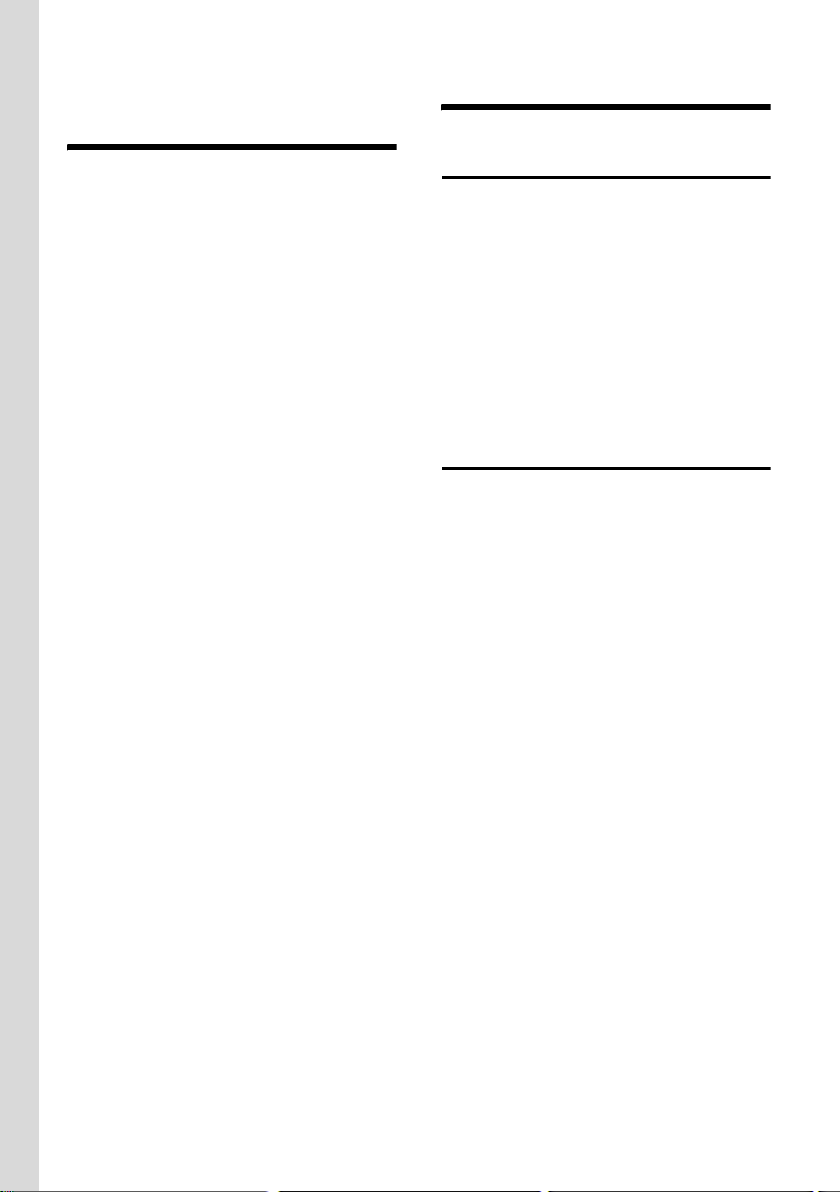
Gigaset SL550 – meer dan alleen telefoneren
Gigaset SL550 – meer dan
alleen telefoneren
Uw toestel is voorzien van een groot
kleurendisplay (65K kleuren). Met dit
toestel kunt u niet alleen SMS-berichten
via het vaste telefoonnet versturen en
ontvangen, maar ook tot 250
telefoonnummers en e-mailadressen
opslaan (pagina 19) - En uw toestel kan
nog veel meer:
u Programmeer belangrijke en vaak
gebruikte telefoonnummers onder de
toetsen van uw toestel. U kunt deze
nummers resp. de functies dan met één
druk op de toets oproepen (pagina 39).
u Belangrijke gesprekspartners markeren
als VIP. U herkent een belangrijke
oproep dan al aan het belsignaal
(pagina 20).
u Wijs afbeeldingen toe aan uw
gesprekspartners. U ziet dan direct aan
de afbeelding in het display, wie er belt.
Voorwaarde: NummerWeergave (CLIP,
(pagina 12)).
u Sla voor belangrijke
telefoonboekvermeldingen een profiel
op - het toestel kiest dan deze
nummers "op commando" (pagina 22).
u Sla afspraken (pagina 45) en
verjaardagen (pagina 21) op, zodat u
hieraan op tijd door uw toestel wordt
herinnerd.
Veel plezier met uw nieuwe toestel!
De eerste stappen
Inhoud van de verpakking
u een basisstation GigasetSL550,
u een handset Gigaset SL55,
u een lader,
u Een netadapter,
u een telefoonsnoer
u een accupack,
u een batterijklepje,
u een draagclip,
u een gebruiksaanwijzing.
Basisstation en lader plaatsen
Het basisstation en de lader zijn bedoeld
voor gebruik in gesloten, droge ruimten
met een temperatuur tussen +5 °C en
+45 °C.
Zet het basisstation op een centrale plaats
in uw huis neer.
Hoe u de basis aan de wand kunt
monteren, vindt u aan het einde van deze
gebruiksaanwijzing.
Let op:
u Zorg ervoor dat het toestel niet wordt
blootgesteld aan een warmtebron of
direct zonlicht en plaats het niet in de
onmiddellijke omgeving van andere
elektrische apparaten.
u Zorg ervoor dat de Gigaset niet in
aanraking komt met vocht, stof,
agressieve vloeistoffen en dampen.
6
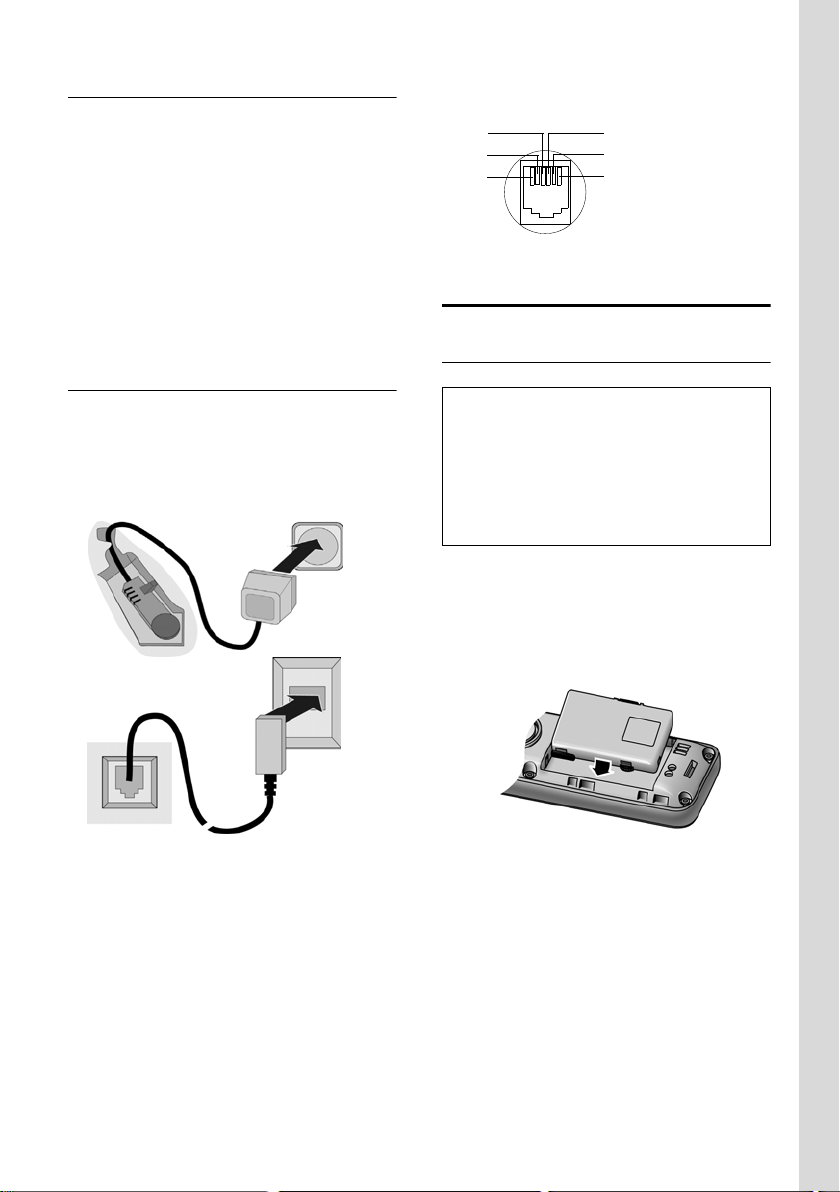
Bereik en ontvangststerkte
Bereik:
u Buitenshuis: maximaal 300 meter
u Binnenshuis: maximaal 50 meter
Ontvangststerkte:
In het display wordt de kwaliteit van de
verbinding tussen het basisstation en de
handset aangegeven.
u Hoog tot laag: Ð i Ñ Ò,
u Geen ontvangst: | knippert.
Basisstation aansluiten
¤ Sluit eerst de netadapter aan en
vervolgens de stekker van het
telefoonsnoer, zoals hieronder wordt
aangegeven. Leid daarna de snoeren
door de snoergeleiders.
Gigaset SL550 – meer dan alleen telefoneren
Juiste indeling van de telefoonstekker
1vrij
3
2
1
4
2vrij
5
3a
6
4b
5vrij
6vrij
Handset in gebruik nemen
Accupack plaatsen
Let op:
Gebruik uitsluitend het originele accupack
(pagina 52) van Siemens! Dus nooit andere,
niet-oplaadbare accupacks. Schade aan het
toestel of persoonlijk letsel zijn anders niet uit
te sluiten. De mantel van het accupack zou
bijvoorbeeldbeschadigd kunnen raken of het
accupack zou kunnen exploderen.
2
1
1
3
1
1
1 Onderzijde van de basis (gedeelte)
2 Netadapter 230 V
3 Telefoonstekker met telefoonsnoer
Let op:
u De netadapter moet altijd zijn
ingeschakeld, omdat het toestel niet
werkt zonder stroom.
u Als u zelf een telefoonsnoer aanschaft,
moet de stekker ervan de juiste
indeling hebben.
¤ Plaats het accupack schuin vanaf de
rechterkant en met de nokjes naar
voren in het accuvakje.
¤ Druk dan van boven op het accupack
tot de klem vastklikt in de behuizing.
Let op:
Om het accupack te verwijderen, drukt u
eerst op de klem.
Batterijklepje sluiten
¤ De deksel van het batterijvakje met de
uitsparingen in de nokjes aan de
binnenzijde van de behuizing plaatsen.
7
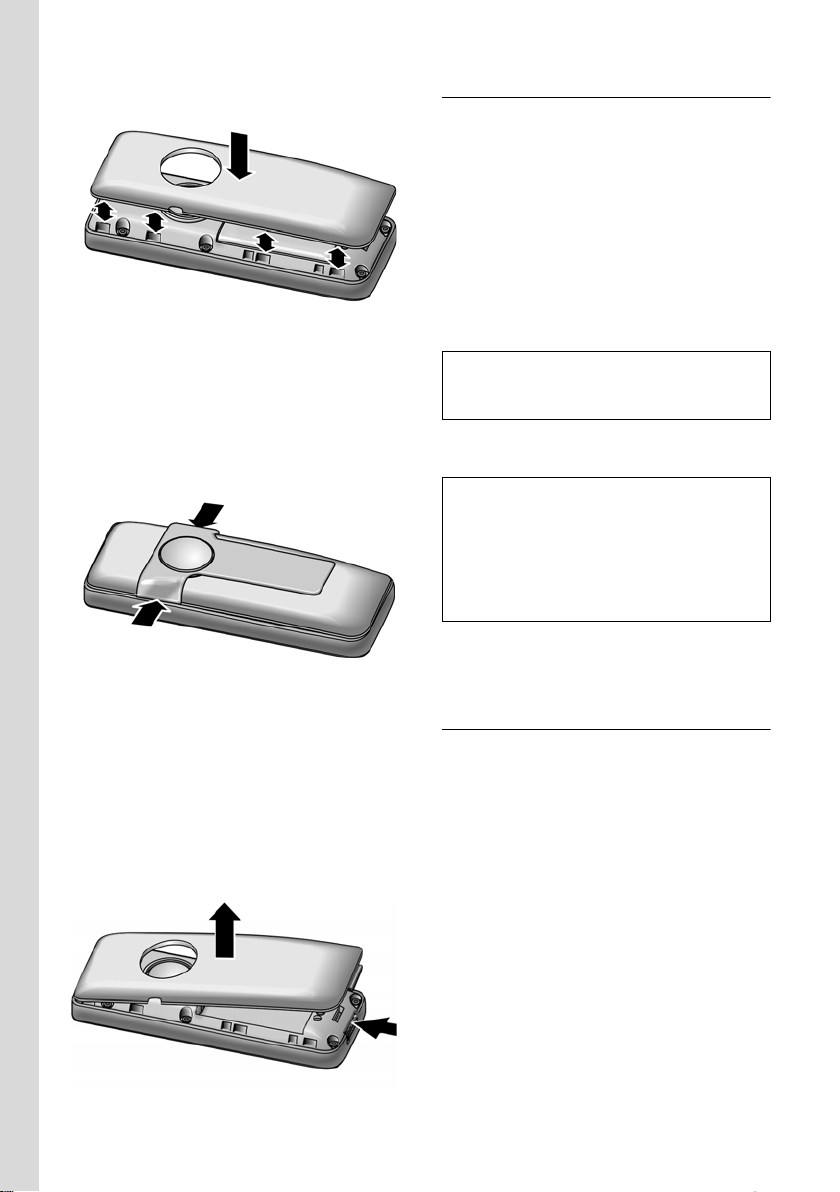
Gigaset SL550 – meer dan alleen telefoneren
¤ Vervolgens de deksel dichtdrukken tot
deze vastklikt.
Draagclip bevestigen
De handset heeft ter hoogte van het
display aan de zijkant uitsparingen voor de
draagclip.
¤ Druk de draagclip zo op de achterkant
van de handset dat de nokjes van de
clip in de uitsparingen vastklikken.
Handset in de lader plaatsen
¤ Netadapter van de lader in het
stopcontact steken.
¤ De handset met het display naar voren
in de lader plaatsen.
De handset is vooraf al bij het basisstation
aangemeld. In het display staat INT 1. U
hoeft de handset dus niet meer aan te
melden. Als u de handset toch bij het
basisstation moet aanmelden: zie pagina
36.
Let op
U kunt de naam van de handset wijzigen
(pagina 39).
Handset in de lader laten staan om het
accupack te laden.
Opmerkingen
– Een handset die is uitgeschakeld omdat het
accupack leeg is, wordt automatisch
ingeschakeld wanneer u deze in de lader
plaatst.
– U mag de handset alleen in het
bijbehorende laadstation plaatsen.
Bij vragen en problemen, zie pagina 51.
Batterijklepje openen
¤ Indien aanwezig, draagclip
verwijderen.
¤ Hou het toestel met de toetsen naar
beneden vast.
¤ Plaats uw vingernagel of een kleine
schroevendraaier aan de onderzijde
van het klepje. Klap het klepje in zijn
geheel naar boven uit de uitsparingen.
8
Accupack eerste keer laden en ontladen
Als de handset is ingeschakeld, gaat het
symbool e rechts boven in het display
knipperen om aan te geven dat het
accupack wordt geladen.
Tijdens gebruik van de handset wordt het
laadniveau van het accupack aangegeven
door een symbool (pagina 1). Het
laadniveau van het accupack wordt alleen
correct aangegeven als het accupack
eenmaal volledig is geladen en ontladen.
¤ De handset hiertoe tien uur zonder
onderbreking in de lader laten staan.
De handset hoeft voor het laden niet te
worden ingeschakeld.
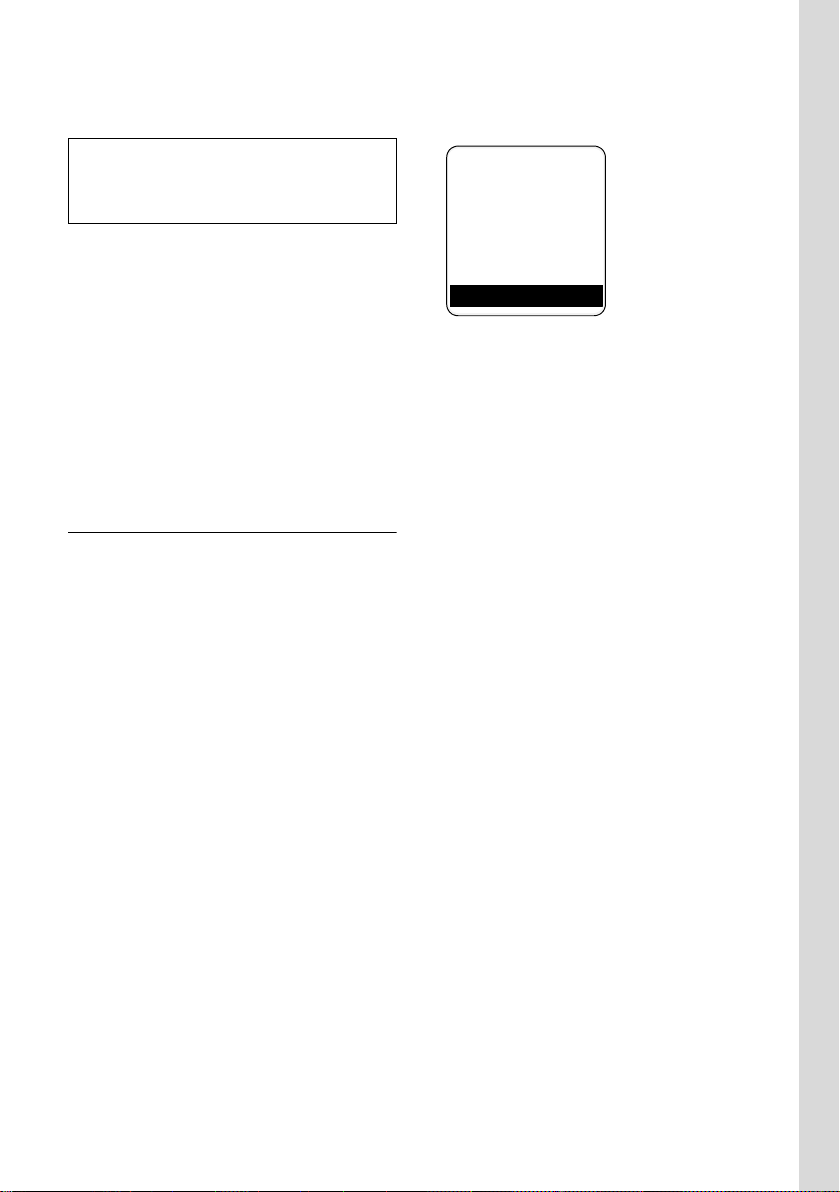
Gigaset SL550 – meer dan alleen telefoneren
¤ De handset uit het de lader nemen en
pas weer terugplaatsen als het
accupack volledig is ontladen.
Let op
Nadat de batterijen de eerste keer zijn geladen
en ontladen, kunt u de handset na elk gesprek
weer terugplaatsen in het laadstation.
Let op:
u Voer de procedure voor laden en
ontladen telkens uit wanneer u het
accupack uit de handset heeft
verwijderd en teruggeplaatst.
u Het accupack kan tijdens het laden
warm worden. Dit is normaal en
ongevaarlijk.
u De laadcapaciteit van het accupack
neemt als gevolg van technische
oorzaken na enige tijd af.
Datum en tijd instellen
Datum en tijd instellen om bijvoorbeeld
bij inkomende oproepen de juiste tijd
weer te geven en om de wekker en de
agenda te kunnen gebruiken.
¤ Als de datum en tijd nog niet zijn
ingesteld, de displaytoets
indrukken om het invoerveld te
openen.
Als u de tijd wilt wijzigen, opent u het
invoerveld als volgt:
¢ Ð ¢ Datum en tijd
w
§Tijd§
¤ Gegevens in meerdere regels wijzigen:
Datum:
Dag, maand en jaar invoeren - 8 tekens.
Tijd:
Uren en minuten invoeren - 4 tekens,
bijvoorbeeld Q M 1 5
voor 7:15 uur.
§Opslaan§ Displaytoets indrukken
Als het toestel is aangemeld en de tijd is
ingesteld, ziet het display in de ruststand
er als volgt uit (voorbeeld):
Ð V
INT 1
15.11.05 07:15
?SMS
Het toestel is nu klaar voor gebruik.
9
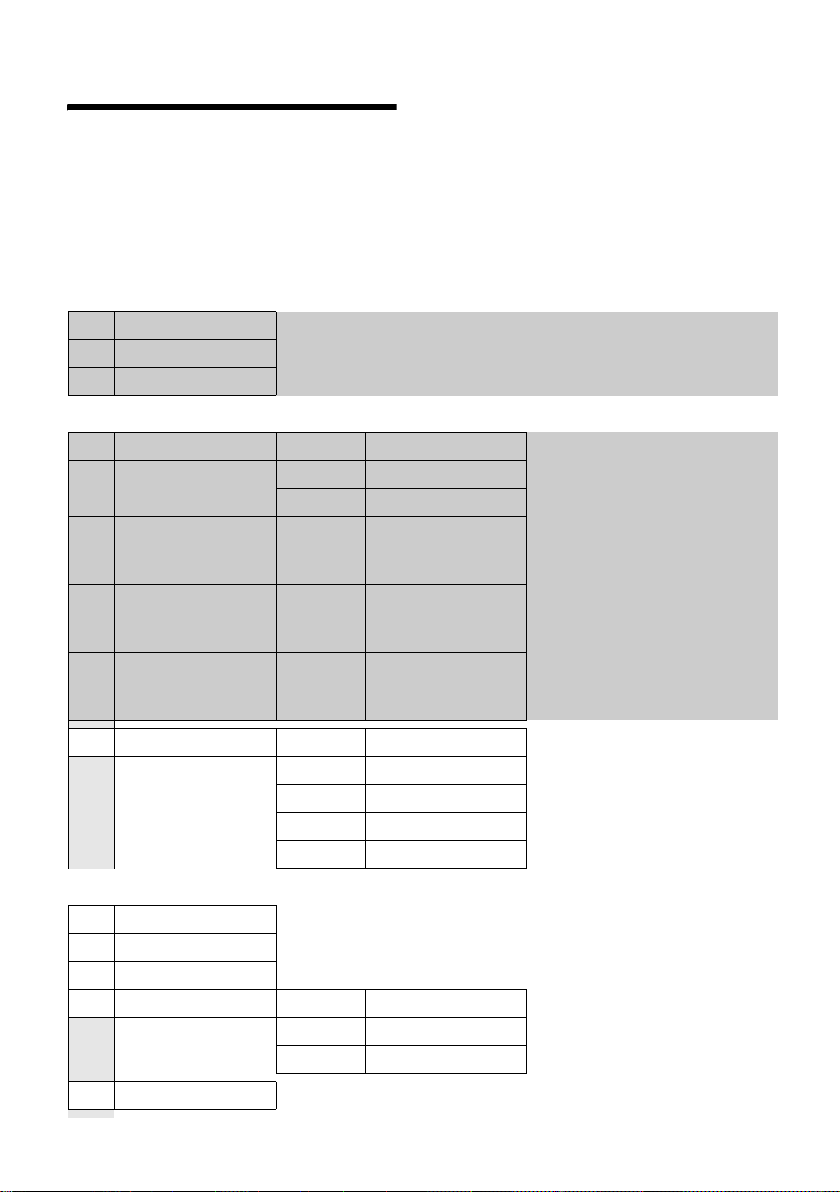
Menu-overzicht
Menu-overzicht
U kunt natuurlijk naar menu-opties bladeren, maar u kunt een optie sneller selecteren door
het menu te openen en direct de juiste cijfercombinatie in te voeren. Een dergelijke cijfercombinatie wordt een sneltoets genoemd.
Voorbeeld: wN211 voor „Belsignaal voor externe oproepen instellen“.
In de ruststand van het toestel w (hoofdmenu openen) indrukken:
1 SMS-berichten î
U heeft een SMS-postbus (algemeen of persoonlijk) zonder PIN geactiveerd
1-1 Nieuwe SMS (pagina 27)
1-2 Inbox 0 (pagina 30)
1-3 Outbox 0 (pagina 28)
U heeft een SMS-postbus met PIN of 2-3 postbussen geactiveerd
1-1 SMS-Postbus 1-1-1 Nieuwe SMS (pagina 27)
1-1-2 Inbox 0 (pagina 30)
1-1-3 Outbox 0 (pagina 28)
1-2
t/m
1-4
SMS-Postbus A
SMS-Postbus B
SMS-Postbus C
1-2-1
t/m
1-4-1
1-2-2
t/m
1-4-2
1-2-3
t/m
1-4-3
Nieuwe SMS (pagina 27)
Inbox 0 (pagina 30)
Outbox 0 (pagina 28)
1-6 Instellingen 1-6-1 SMS-Centrales (pagina 33)
1-6-2 SMS-Postbussen (pagina 31)
1-6-3 Notificatie-nr. (pagina 31)
1-6-4 Notificatietype (pagina 31)
1-6-6 Aanmelden (pagina 27)
2 Netdiensten
2-1 Auto terugbellen (pagina 18)
2-3 Nr. onderdrukken (pagina 17)
2-4 Nr. meesturen (pagina 17)
2-6 Alle gesprekken 2-6-1 Doorschakelen (pagina 17)
2-7 Terugbellen uit (pagina 18)
ê
2-6-3 Wisselgesprek (pagina 18)
2-6-4 Vaste nr. bellen (pagina 17)
10
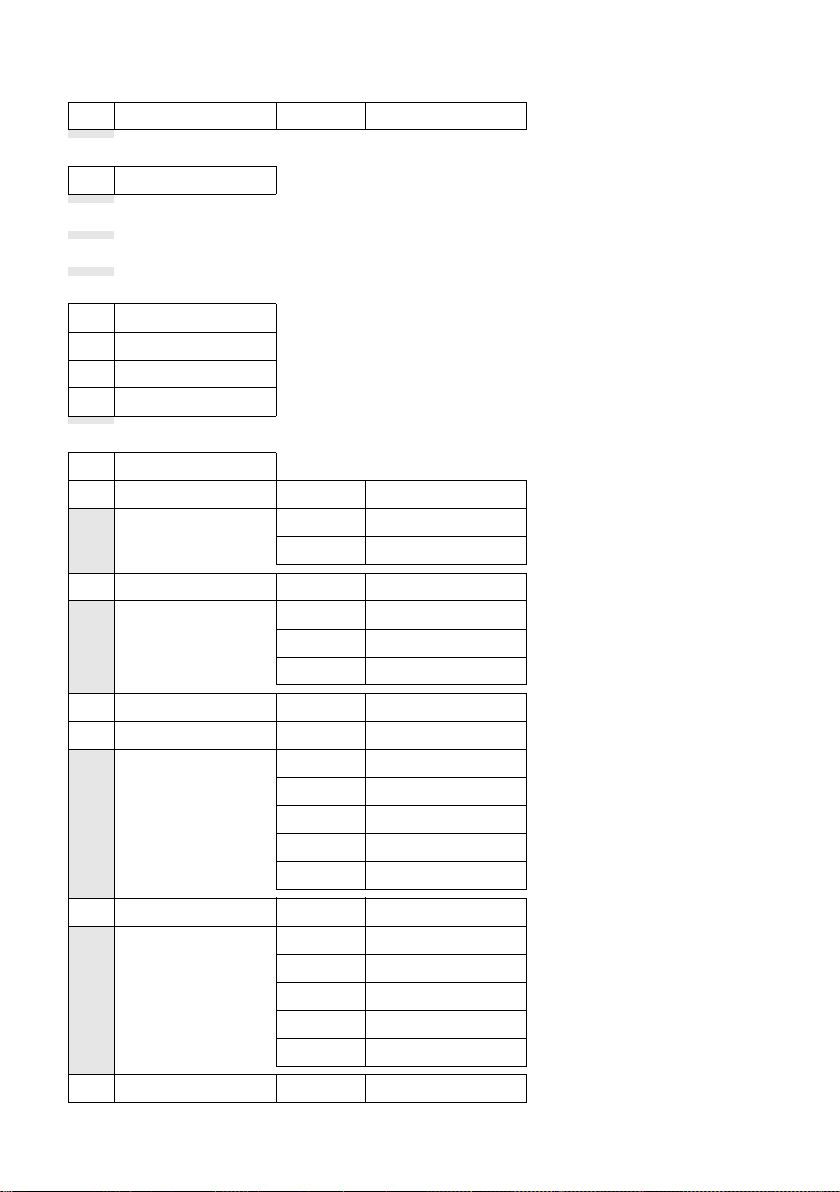
3 Bezig met de ý
3-3 Telefoonboek (pagina 21)
4 Extra’s
4-2 Gemiste afspraken (pagina 46)
5 Wekker ì (pagina 45).
6 Agenda ç (pagina 45)
7 Verkenner Ï
7-1 Screensavers (pagina 40)
7-2 FotoWeergave (pagina 44)
7-3 Geluiden (pagina 44)
7-4 Capaciteit (pagina 44)
8 Instellingen Ð
8-1 Datum en tijd (pagina 9)
8-2 Geluidsinstellingen 8-2-1 Belsignalen (pagina 42)
8-2-2 Attentietonen (pagina 44)
8-2-3 Trilalarm (pagina 43)
8-3 Display 8-3-1 Screensaver (pagina 41)
8-3-2 Kleuren (pagina 40)
8-3-3 Contrast (pagina 40)
8-3-4 Verlichting (pagina 41)
Menu-overzicht
8-4 Handset 8-4-1 Taal (pagina 40)
8-4-2 Kengetal
8-4-3 Auto aannemen (pagina 41)
8-4-4 Noodnummer (pagina 40)
8-4-5 HS aanmelden (pagina 36)
8-4-6 Kies basis (pagina 37)
8-4-7 Reset Handset (pagina 47)
8-5 Basis 8-5-2 Wachtmuziek (pagina 48)
8-5-3 Systeem-PIN (pagina 47)
8-5-4 Basis reset (pagina 48)
8-5-5 Speciale Functies ((pagina 38), (pagina 49))
8-5-6 Voorkeuzenetwerk (pagina 26)
8-5-7 Oproepen (pagina 24)
8-6 Antwoordapparaat 8-6-1 Toets 1 (pagina 35)
11
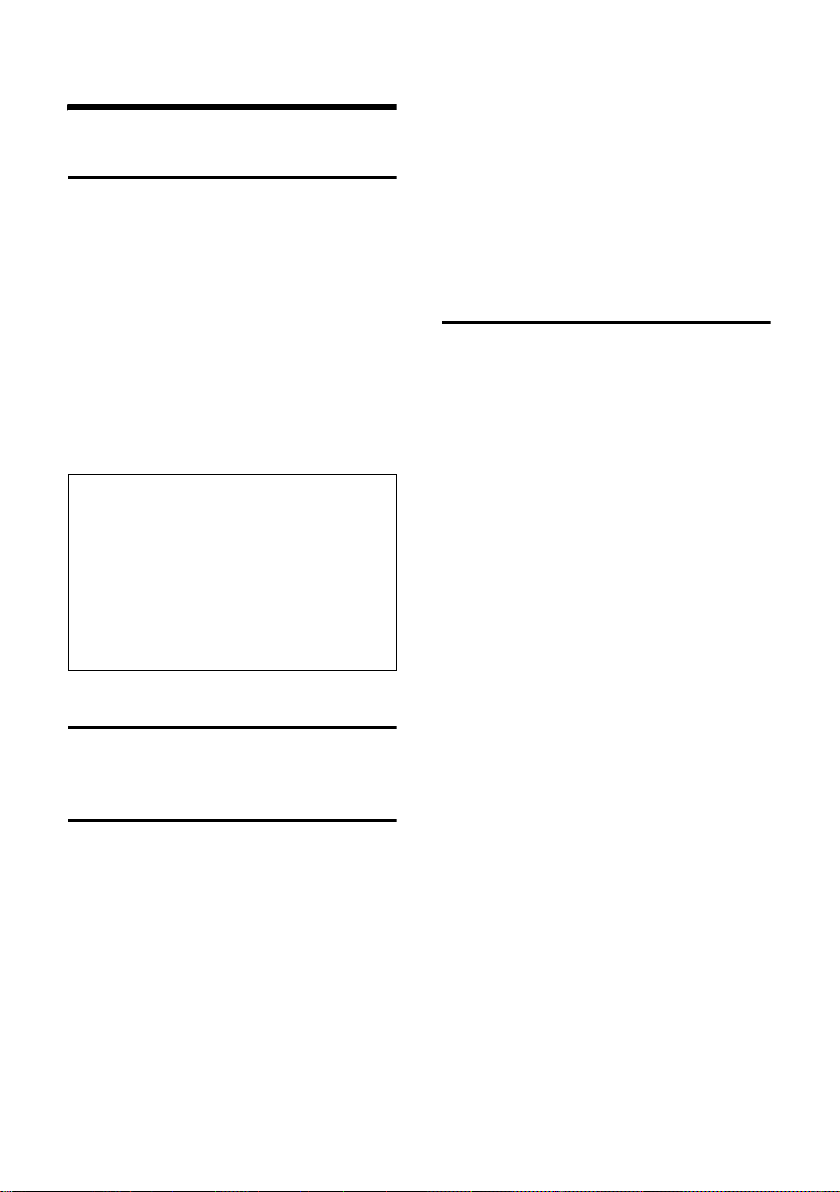
Telefoneren
Telefoneren
Extern bellen
Externe oproepen zijn oproepen via het
openbare telefoonnet.
~ c Nummer invoeren en de
verbindingstoets indrukken.
Of:
c ~ Verbindingstoets c lang
indrukken en vervolgens het
nummer invoeren.
Met de verbreektoets a kunt u het
kiezen annuleren.
Tijdens het gesprek wordt de
gespreksduur weergegeven.
Opmerkingen
Als u kiest via het telefoonboek (pagina 1), de
snelkieslijst (pagina 19) of de
nummerherhalingslijst (pagina 24) hoeft u
nummers en voorkiesnummers van
netwerkaanbieders niet telkens opnieuw in te
voeren.
Met SpraakSturing kunt u nummers kiezen
door de naam van de gewenste
gesprekspartner in te spreken (pagina 22).
Gesprek beëindigen
a Verbreektoets indrukken.
Als de handset in het laadstation staat en
de functie Auto aannemen ingeschakeld is
(pagina 41), wordt een oproep
automatisch beantwoord wanneer u de
handset uit het laadstation neemt.
Als u het belsignaal storend vindt, drukt u
de displaytoets
beantwoorden zolang deze in het display
wordt weergegeven.
§Stil§ in. U kunt de oproep
Nummerweergave
Bij een oproep wordt het nummer of de
naam van de beller in het display
weergegeven. Voorwaarden:
u De netwerkaanbieder ondersteunt
CLIP, CLI en CNIP.
– CLI (Calling Line Identification):
nummer van de beller wordt
meegestuurd.
– CLIP (Calling Line Identification
Presentation): nummer van de
beller wordt weergegeven.
– CNIP (Calling Name Identification
Presentation): naam van de beller
wordt weergegeven.
u U heeft bij de netwerkaanbieder
NummerWeergave (CLIP) of
Naamweergave (CNIP) aangevraagd.
u De beller heeft bij de netwerkaanbieder
CLI niet laten onderdrukken.
Oproep beantwoorden
Een inkomende oproep wordt op drie
manieren op de handset gesignaleerd:
door een belsignaal, een melding in het
display en het knipperen van de
handsfree-toets d.
U kunt een oproep als volgt
beantwoorden:
¤ De verbindingstoets c indrukken.
¤ De displaytoets §Opnemen§ indrukken.
¤ De handsfree-toets d indrukken.
12
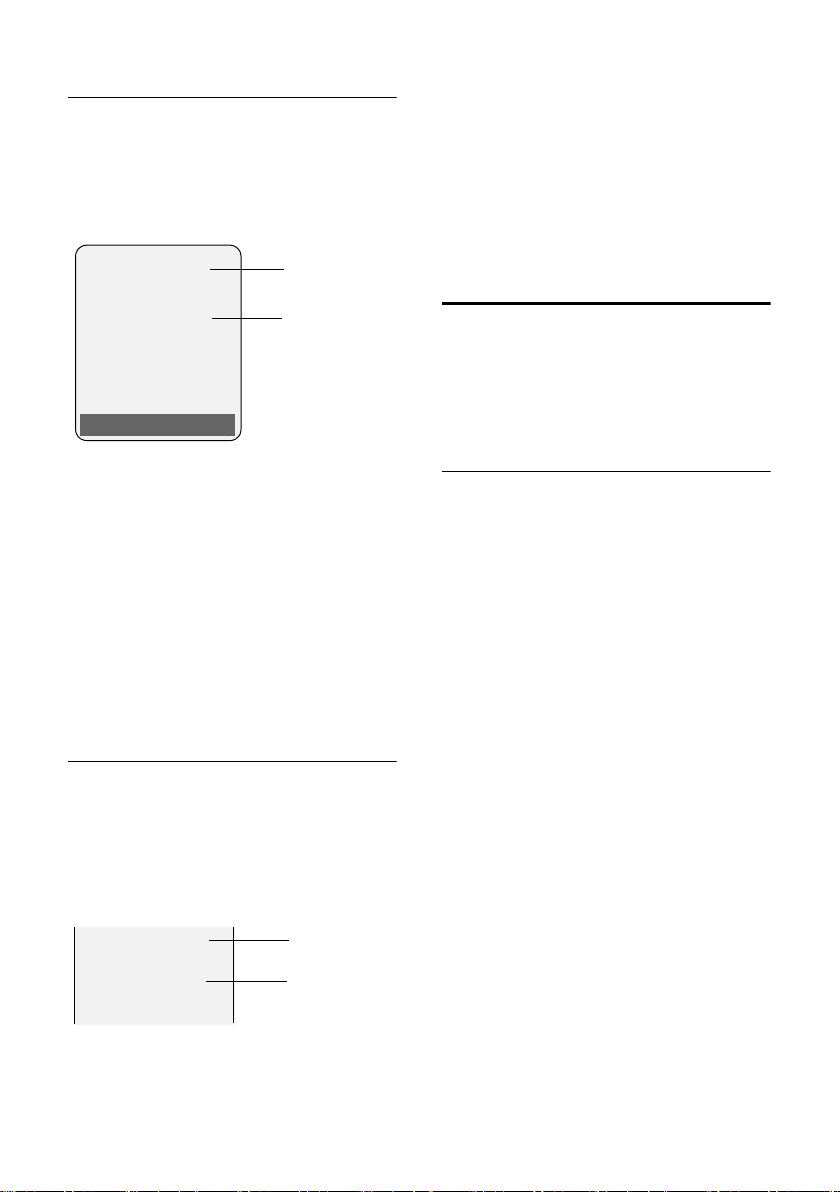
Telefoneren
Weergave in het display bij CLIP/CLI
Als het nummer van de beller in uw
telefoonboek is opgeslagen, ziet u zijn
naam. Als u aan deze beller een CLIPafbeelding heeft toegewezen, wordt dit
ook weergegeven.
Å
0234567890
Opnemen Stil
1 Symbool van het belsignaal
2 Nummer of naam van de beller
In plaats van het nummer wordt het
volgende weergegeven:
u Extern als er geen nummer is
meegestuurd.
u Anoniem, als de beller
NummerWeergave heeft onderdrukt
(pagina 17).
u Onbekend, als de beller
NummerWeergave niet heeft
aangevraagd.
1
2
Weergave in het display bij CNIP
Als u beschikt over NaamWeergave, wordt
ook de naam (plaats) weergegeven die
voor dit nummer bij de netwerkaanbieder
is geregistreerd. Als het nummer van de
beller is opgeslagen in uw telefoonboek,
wordt in plaats daarvan de vermelding in
het telefoonboek weergegeven.
0234567890
Paul Hurkmans,
Den Haag
1
2
u Extern als er geen nummer is
meegestuurd.
u Anoniem, als de beller
NummerWeergave heeft onderdrukt
(pagina 17).
u Onbekend, als de beller
NummerWeergave niet heeft
aangevraagd.
Handsfree
Als u handsfree belt, houdt u de handset
niet tegen uw oor maar kunt u
dezebijvoorbeeld voor u op tafel leggen.
Zo kunnen ook andere personen
deelnemen aan het gesprek.
Handsfree in-/uitschakelen
Inschakelen tijdens het kiezen van een
nummer
~ d Nummer invoeren en de
handsfree-toets indrukken.
¤ Als u iemand laat meeluisteren, moet u
dit meedelen aan uw gesprekspartner.
Wisselen tussen handset en handsfree
telefoneren
d Handsfree-toets indrukken.
Tijdens een gesprek schakelt u de
handsfree-functie in of uit.
Als u de handset tijdens een gesprek in het
laadstation wilt plaatsen:
¤ De handsfree-toets d tijdens het
plaatsen ingedrukt houden. Brandt de
handsfree-toets d niet, dan toets
opnieuw indrukken.
Voor het wijzigen van het volume, zie
pagina 41.
1 Nummer van de beller
2 Naam en plaats
In het display wordt weergegeven:
13

Handset bedienen
Microfoon van de handset uitschakelen
U kunt de microfoon van de handset
tijdens een extern gesprek uitschakelen.
Uw gesprekspartner hoort dan de
wachtmuziek.
u Navigatietoets links indrukken
om de microfoon van de
handset uit te schakelen.
” Displaytoets indrukken om de
microfoon weer in te
schakelen.
De wachtmuziek kan worden in- en
uitgeschakeld (pagina 48).
Handset bedienen
Handset in-/uitschakelen
a Verbreektoets lang indrukken.
U hoort het
bevestigingssignaal.
Toetsblokkering in-/uitschakelen
# Hekje-toets lang indrukken.
U hoort het bevestigingssignaal. Als de
toetsblokkering is ingeschakeld, ziet u in
het display het symbool Ø.
De toetsblokkering wordt automatisch
uitgeschakeld als u wordt gebeld. Na
afloop van het gesprek wordt de
toetsblokkering weer ingeschakeld.
Bij ingeschakelde toetsblokkering kan
alleen het noodnummer worden gekozen,
zie pagina 40.
Navigatietoets
In deze gebruiksaanwijzing is de kant van
de navigatietoets (boven, onder, rechts,
links) die u voor de desbetreffende functie
moet indrukken, vetgedrukt, bijvoorbeeld
v betekent dat u rechts op de
navigatietoets moet drukken.
De navigatietoets heeft verschillende
functies:
In de ruststand van de handset
s Telefoonboek openen.
w Hoofdmenu openen.
u Lijst met handsets openen.
t Belsignalen van de handset
instellen (pagina 42).
v SpraakSturing starten: lang
indrukken (pagina 23);
hoofdmenu: kort indrukken.
In het hoofdmenu en in invoervelden
Met de navigatietoets verplaatst u de
cursor naar boven t, beneden s,
rechts v of links u.
In lijsten en submenu’s
t/ s Eén regel omhoog/omlaag
bladeren.
v Submenu openen of selectie
bevestigen.
u Eén menuniveau terug of
procedure annuleren.
Tijdens een extern gesprek
s Telefoonboek openen.
u Interne ruggespraak starten
en microfoon uitschakelen.
t Volume voor handset of
handsfree telefoneren
wijzigen.
14
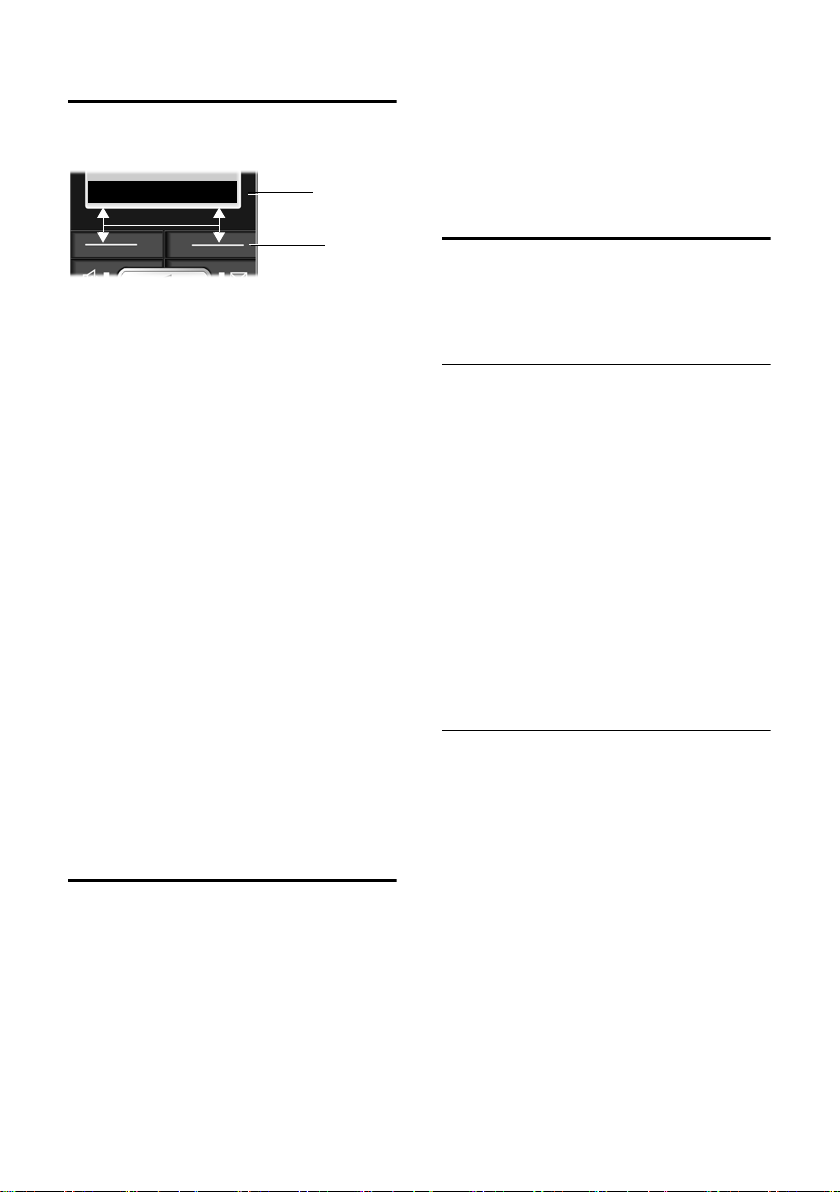
Handset bedienen
Displaytoetsen
De functie van de displaytoetsen is
afhankelijk van de situatie. Voorbeeld:
? SMS
1 Huidige functie van de displaytoetsen wordt
op de onderste regel van het display
weergegeven.
2Displaytoetsen
Hieronder volgt een overzicht van de
belangrijkste symbolen in het display:
} Linker displaytoets, mits deze
nog niet geprogrammeerd is
met een functie (pagina 39).
§§§§§Menu§§§§ Het hoofdmenu openen.
§Opties§ Een situatieafhankelijk menu
openen.
W Wistoets: ingevoerde tekens
van rechts naar links één voor
één wissen.
Î Eén menuniveau terug of
procedure annuleren.
ΠE-mailadres opvragen uit het
telefoonboek.
Ó Nummer naar het
telefoonboek kopiëren.
• Nummerherhalingslijst
openen.
1
2
Terug naar de ruststand
Vanuit elke willekeurige plaats in het
menu gaat u als volgt terug naar de
ruststand:
¤ Verbreektoets a lang indrukken.
Of:
¤ Geen toets indrukken: na 2 minuten
schakelt het display automatisch over
naar de ruststand .
Wijzigingen die u niet heeft bevestigd of
opgeslagen met
met Opslaan
Op pagina 1 staat een afbeelding van het
display in ruststand.
§OK§, §Ja§, §Opslaan§, §Verstrn§ of
§OK§ worden niet doorgevoerd.
Menunavigatie
De functies van het toestel zijn
opgenomen in een menu met meerdere
niveaus.
Hoofdmenu (hoogste niveau)
¤ Als de handset in de ruststand staat,
w indrukken om het hoofdmenu te
openen.
De functies van het hoofdmenu worden in
het display als lijst met symbool en naam
weergegeven.
Naar een functie gaan, dat wil zeggen het
bijbehorende submenu (volgende
menuniveau) openen:
¤ Met de navigatietoets q / r naar
de functie gaan. In de kopregel van het
display wordt de naam van de functie
weergegeven. Druk op de displaytoets
§OK§.
Submenu’s
De functies van het submenu worden in
een lijst weergegeven.
Een functie starten
¤ Met de navigatietoets q naar de
functie bladeren en
Of:
§OK§ indrukken.
¤ De sneltoets van de functie invoeren
(pagina 10).
Als u de verbreektoets a eenmaal kort
indrukt, gaat u terug naar het vorige
menuniveau of annuleert u de procedure.
15
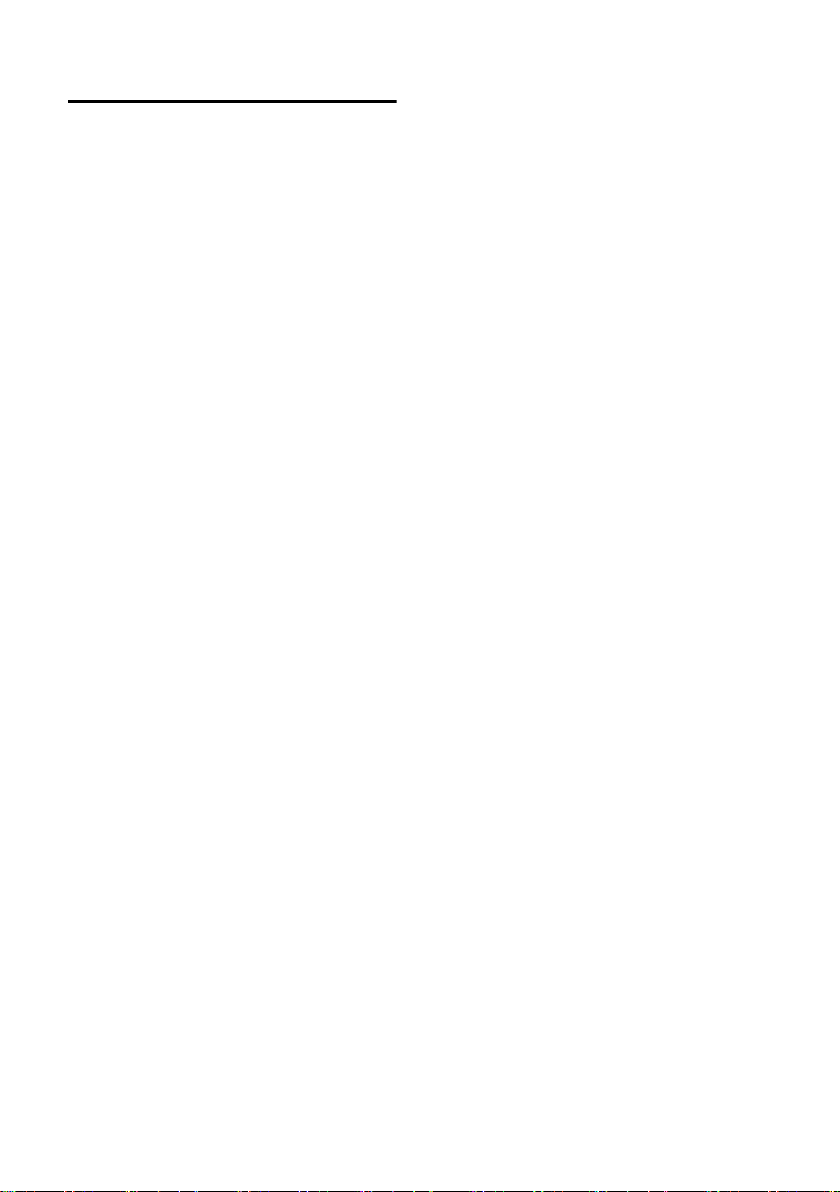
Handset bedienen
Corrigeren van onjuiste invoer
Onjuiste tekens kunt u als volgt
corrigeren. Eerst gaat u met de
navigatietoets naar het onjuist ingevoerde
teken. Vervolgens kunt u:
u Met X het teken links van de cursor
wissen.
u Tekens links van de cursor invoegen.
u Bij het invoeren van tijd en datum etc.
het teken dat knippert overschrijven.
Voorbeelden van gebruikte symbolen,
menu-invoer en invoer op meerdere regels
vindt u in de bijlage van deze
gebruiksaanwijzing, (pagina 54).
16
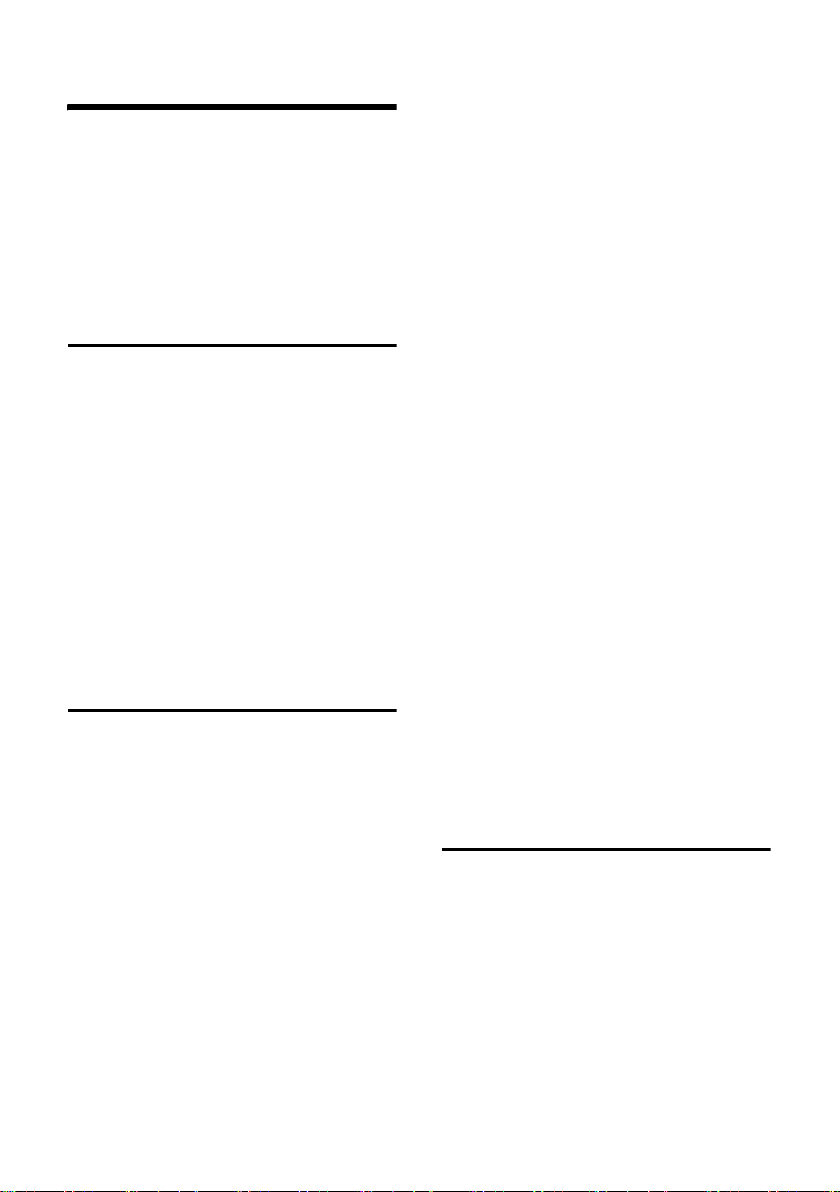
Netdiensten
Netdiensten
Netdiensten zijn functies die door de
netwerkaanbieder worden aangeboden. U
moet deze diensten eerst aanvragen bij de
netwerkaanbieder.
¤ Neem bij problemen contact op met
de netwerkaanbieder.
Functies voor de eerstvolgende oproep instellen
U kunt kiezen uit de volgende opties:
Nr. onderdrukken
Nummer versturen eenmalig
onderdrukken (CLIR).
Nr. meesturen
Nummer bij de eerstvolgende oproep
meesturen.
¢ ê ¢ Nr. onderdrukken / Nr.
w
meesturen
~ Nummer invoeren.
c Verbindingstoets indrukken.
Functies voor alle volgende oproepen instellen
Na voltooiing van een van de
onderstaande procedures, wordt een code
verstuurd.
¤ Na bevestiging vanuit het telefoonnet
de verbreektoets a indrukken.
U kunt de volgende functies instellen:
Algemene oproepdoorschakeling
w ¢ ê ¢ Alle gesprekken ¢
Doorschakelen
¤ Gegevens in meerdere regels wijzigen:
Bij:
alle / geen antw / bezet selecteren.
Nr.:
Displaytoets
Nummer invoeren waarnaar moet
worden doorgeschakeld,
§Wijzigen§ indrukken.
of:
Displaytoets Opties indrukken en
Telefoonboek selecteren. Nummer uit
het telefoonboek selecteren en
indrukken.
Opslaan:
Status:
Oproepdoorschakeling in-/
uitschakelen.
Opties Opslaan §OK indrukken.
OK
¤ Displaytoets §Verstrn§ indrukken.
a Na de melding de
verbreektoets indrukken.
Wisselgesprek in-/uitschakelen
w ¢ ê ¢ Alle gesprekken ¢
Wisselgesprek
Status: In-/uitschakelen.
§Verstrn§ Displaytoets indrukken.
Vaste nummers bellen
w ¢ê ¢ Alle gesprekken ¢ Vaste nr.
bellen
¤ Gegevens in meerdere regels wijzigen:
Nummer:
Displaytoets
Nummer invoeren.
Opslaan:
Status:
Vaste nummers bellen in-/uitschakelen.
Wijzigen indrukken.
Opties Opslaan §OK indrukken.
¤ Displaytoets §Verstrn§ indrukken.
Functies die tijdens een gesprek worden ingesteld
Terugbellen starten
U hoort de bezettoon.
§Opties§ ¢ Terugbellen
a Verbreektoets indrukken.
Ruggespraak
Tijdens een gesprek:
§Rug.spr.§ Displaytoets indrukken.
~ Nummer invoeren.
U kunt kiezen uit de volgende opties:
17
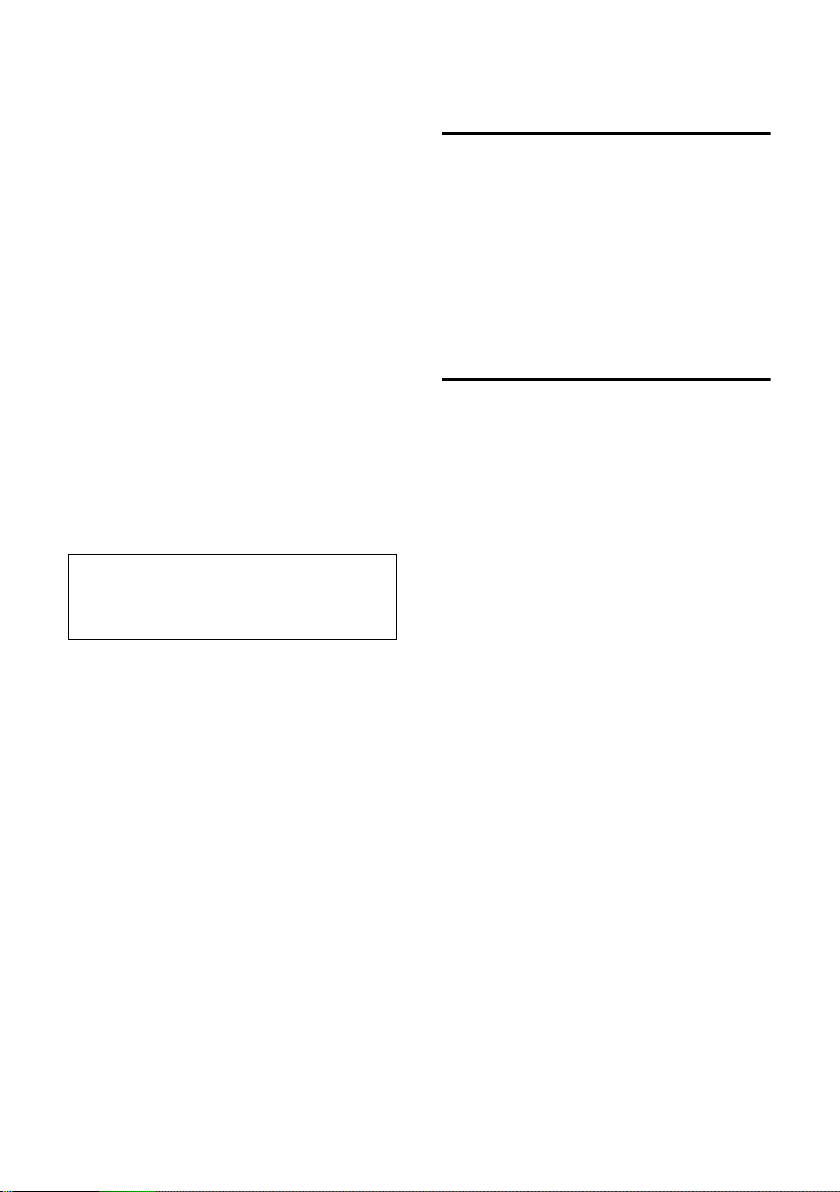
Netdiensten
u Wisselgesprek:
¤ Met q tussen de
gesprekspartners wisselen.
Gesprek met een gesprekspartner
beëindigen:
¤ Met q naar de gesprekspartner
gaan. Vervolgens:
gesprek.
u Conferentie:
§Opties§ Einde
¤ Displaytoets §Confer.§ indrukken.
Conferentie beëindigen
(wisselgesprek):
¤ §EindConf§ indrukken.
u Gesprek met beide gesprekspartners
beëindigen:
¤ Verbreektoets a indrukken.
Wisselgesprek beantwoorden
§Opnemen§ Displaytoets indrukken.
U kunt nu een wisselgesprek houden of
een conferentie voeren.
Let op
Als NummerWeergave niet is ingeschakeld,
hoort u alleen een attentiesignaal bij een
inkomend wisselgesprek.
Functies die na afloop van een gesprek worden ingesteld
Terugbellen voortijdig uitschakelen
w ¢ ê ¢ Terugbellen uit
Laatste beller of laatst gekozen nummer
terugbellen
w ¢ ê ¢ Auto terugbellen
Omschakelen op een andere serviceprovider
W ¢ N5 O 2 M
Q Belgacom (serviceprovider 1)
of
1 Telenet (serviceprovider 2)
selecteren.
Wisselgesprek aannemen
§Opties§ ¢ Wisselg Aannemen
Wisselgesprek afwijzen
§Opties§ ¢ Wisselg Weigeren
Prioriteit geven aan wisselgesprek
§Opties§ ¢ Wisselg Prio
Oproep doorverbinden
U voert een wisselgesprek of start een
ruggespraakgesprek.
§Opties§ ¢ Doorverbinden
18
